Win11文件夹预览图无法显示解决方法 Win11文件夹缩略图无法显示怎么办
更新时间:2023-08-07 15:56:22作者:jhuang
Win11文件夹预览图无法显示解决方法,有些用户在使用Win11时遇到了文件夹预览图无法显示的问题。当我们打开文件夹时,通常会看到文件夹中的缩略图,这有助于我们快速找到所需的文件。无法看到文件夹的缩略图就会给使用电脑带来了一些不便。对于这个问题,有没有解决方法呢?接下来,我们将为您介绍一些解决Win11文件夹预览图无法显示的方法。
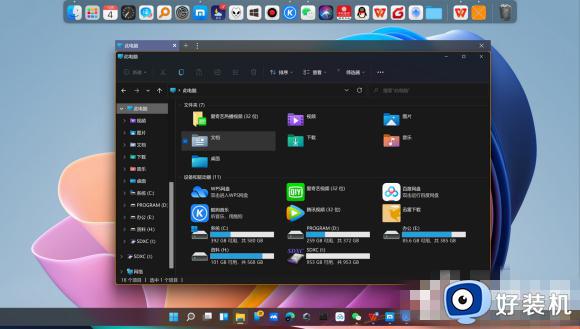
Win11文件夹不显示预览图的原因:
1、在win10和win7系统中,我们都可以在文件夹外看到文件夹缩略图。
2、不过到了win11系统,所有的文件夹都变成普通的文件夹图标了,这是因为缩略图功能没开启。
Win11文件夹不显示预览图的解决方法:
1、首先我们任意进入一个文件夹,然后选择右上角的三个点的图标。
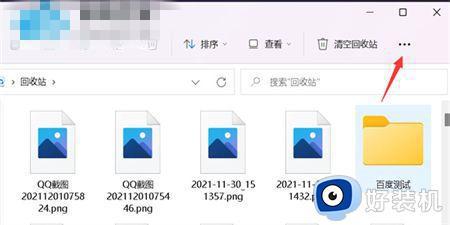
2、接下来我们选择菜单中的选项。
3、这时我们取消勾选始终显示图标,不显示缩略图,然后点击应用选项。
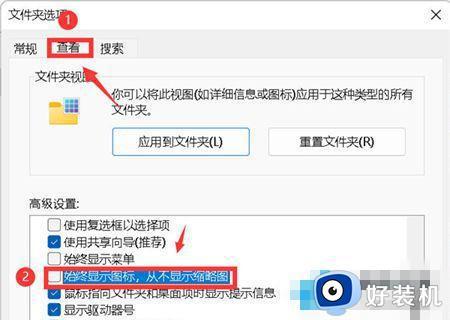
4、最后返回到文件夹,所有图片都显示为缩略图啦。
以上就是解决Win11文件夹预览图无法显示的全部方法,如果您遇到此类问题,您可以按照本指南的步骤进行操作,解决问题轻松快捷,一步到位。
Win11文件夹预览图无法显示解决方法 Win11文件夹缩略图无法显示怎么办相关教程
- Win11文件夹图片不显示缩略图怎么回事 完美解决Win11文件夹图片不显示缩略图的方法
- win11缩略图无法显示怎么办 win11缩略图不显示的解决方法
- win11文件夹缩略图显示不了怎么开启 win11文件夹开启缩略图的步骤
- win11文件夹图片不显示预览怎么办 win11文件夹图片不显示预览的解决方法
- win11不显示webp格式图片怎么回事 win11不显示webp格式图片的解决方法
- win11显示缩略图的方法 win11如何显示缩略图
- win11怎么显示文件夹预览 win11文件夹显示预览设置方法
- win11照片不显示缩略图怎么办 win11照片无法显示缩略图如何解决
- win11图片缩略图不显示怎么办 win11图片缩略图显示不了处理方法
- win11缩略图预览怎么看不了 win11图片不显示预览图解决方法
- win11家庭版右键怎么直接打开所有选项的方法 win11家庭版右键如何显示所有选项
- win11家庭版右键没有bitlocker怎么办 win11家庭版找不到bitlocker如何处理
- win11家庭版任务栏怎么透明 win11家庭版任务栏设置成透明的步骤
- win11家庭版无法访问u盘怎么回事 win11家庭版u盘拒绝访问怎么解决
- win11自动输入密码登录设置方法 win11怎样设置开机自动输入密登陆
- win11界面乱跳怎么办 win11界面跳屏如何处理
win11教程推荐
- 1 win11安装ie浏览器的方法 win11如何安装IE浏览器
- 2 win11截图怎么操作 win11截图的几种方法
- 3 win11桌面字体颜色怎么改 win11如何更换字体颜色
- 4 电脑怎么取消更新win11系统 电脑如何取消更新系统win11
- 5 win10鼠标光标不见了怎么找回 win10鼠标光标不见了的解决方法
- 6 win11找不到用户组怎么办 win11电脑里找不到用户和组处理方法
- 7 更新win11系统后进不了桌面怎么办 win11更新后进不去系统处理方法
- 8 win11桌面刷新不流畅解决方法 win11桌面刷新很卡怎么办
- 9 win11更改为管理员账户的步骤 win11怎么切换为管理员
- 10 win11桌面卡顿掉帧怎么办 win11桌面卡住不动解决方法
